
Innehåll
Microsofts Xbox One-underhållningskonsol är inte bara en spelbox. Det är också en universell fjärrkontroll och ingång för din tv-apparat. Få ut mesta möjliga av Xbox One: s live-tv-funktion är lite komplicerad. Här är vad du behöver veta, och vad du behöver göra för att titta på live-tv på Xbox One.
Innan du köper
Innan du åtar dig att köpa Xbox One för att använda live-tv-funktionen finns det några saker du behöver veta.
Live-tv på Xbox One är en av de minst förstådda funktionerna på konsolen själv. En del av detta beror på att Microsoft inte ofta presenterar funktionen mycket i dessa dagar. de föredrar att prata mer om de exklusiva spelen som kommer och nya spelfunktioner som användarna kan förvänta sig dessa dagar. Den andra anledningen till att live-tv är missförstått är att det inte fungerar som användarna förväntar sig.

Om du funderar på att köpa Xbox One som ersättare för kabelkabeln som du fått av ditt kabelföretag, borde du vänta lite längre. Trots vad vissa tycker kan Xbox One inte ersätta en kabelbox i de flesta situationer. Du kommer fortfarande vara fast med den jättefyllda låda som du får av Comcast, Time Warner och andra kabelföretag. I stället för att kommunicera direkt med kabeln i ditt hem, kommunicerar Xbox One faktiskt direkt med kabelboxen själv. När användare ändrar kanalen använder Xbox One faktiskt sin Kinect 2-sensor för att ändra kanalen på kabelboxen.
Det är så som de flesta hushållen kommer att arbeta åtminstone. Idag finns det en liten delmängd av användare. Ho kommer helt enkelt att ersätta sin kabellåda i vissa rum tack vare Xbox One. Huvudsakligen bara Verizon-användare. Det beror på att Verizon gör en applikation som tillåter sina användare att strömma tv-kanaler direkt till Xbox One över internet. Detta mildrar behovet av Xbox One att kommunicera med kabelnätet själv och låter användare spara lite på de månatliga kabeldragningsavgifterna. Det är värt att kolla ofta för att se om din kabelföretag erbjuder en Xbox One-app som vad Verizon erbjuder sina FiOS-kunder i Xbox Store om du redan har en Xbox One.
Vad ska man köpa
Att köpa den nödvändiga hårdvaran för att titta på live-tv på Xbox One är relativt enkel - förutsatt att du gör dina läxor.
HDMI-kabelbox
Om du har haft kabel en stund så kommer du troligen att känna till HD-kabelboxar. De tillåter användare med HD-tv att titta på filmer och tv-program med otrolig klarhet. Tyvärr har alla kabelboxar inte nödvändigtvis högupplösta funktioner. Gå till kabelboxen i rummet som du planerar att sätta på Xbox One och titta på dess baksida för en HDMI-port som vad som visas ovan. Om din kabelbox inte har något liknande så behöver du uppgradera din kabellåda. Det finns inget sätt där.

Det beror på att Xbox One använder en HDMI-port för att ansluta direkt till din kabelbox. Det är den porten som låter Xbox visa vad din kabelbox visar. Ingen genomgångsport, ingen live-tv på Xbox One. Att få en uppgraderad ruta är enkel, men det kan lägga till några pengar till din månadsräkning med några företag. Hoppa bara till ditt leverantörs lokala kontor för att byta rutor.
Vilken Xbox One att köpa

Om du har en kabellåda med en HDMI-port än den nästa du borde koncentrera dig på är vad Xbox One-paketet ska köpa. För den bästa upplevelsen behöver du Xbox 499 konsolen på grund av Kinect 2-sensorn som den innehåller. Det är den Kinect 2-sensorn som strålar instruktioner till din kabelbox.
Om $ 499 Xbox One är lite för brant för dig kan du alltid köpa $ 399 Xbox One utan Kinect 2-sensorn. För att vara tydlig tillåter det dig inte att göra saker som att berätta för Xbox One vilken kanal du vill titta på, och Xbox OneGuide-programlistan blir gränsöverskridande. Du kommer inte heller att kunna höja eller sänka tv: ns volym. Med det sagt kan du fortfarande vrida kanalen med kabelboxens fjärrkontroll och växla mellan live-tv och spel. Du kan också fortfarande knäppa live-tv-appen till sidan av din skärm.
Jag skulle säga att det är rätt första gången och hämta Xbox 499, men du kan köpa den billigare Xbox One och lägga till en Kinect 2-sensor till den senare om du föredrar det. Vi vet ännu inte hur mycket Kinect 2-sensorn kommer att kosta när den kommer till butikshyllor på egen hand senare i år.
Kom ihåg att hämta en HDMI-kabel också. Du vill ha det för att ansluta konsolen direkt till kabelboxen genom den HDMI-porten vi har pratat så mycket om.
Ställ in det hela
I en guide denna senaste semesterperioden GottaBeMobile visade dig hur du ställer in Xbox One. Dyk in i den guiden för att få din konsol ansluten till din tv och påslagen. Det enda extra steget du behöver uppmärksamma i hårdvaruuppsättningen är att ansluta HDMI-kabeln till HDMI-porten på din kabelbox och passera porten på baksidan av din Xbox One.
Nu när du är klar med den första konfigurationen av din Xbox One, gå till Mina spel och appar genom att markera den med joysticken och trycka på A-knappen på din kontroller.
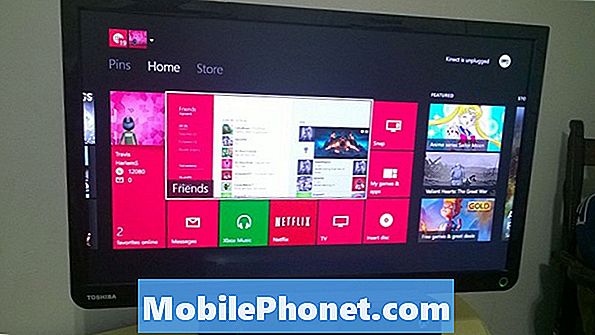
Markera nu Apps alternativet till höger på skärmen och tryck på A-knappen.
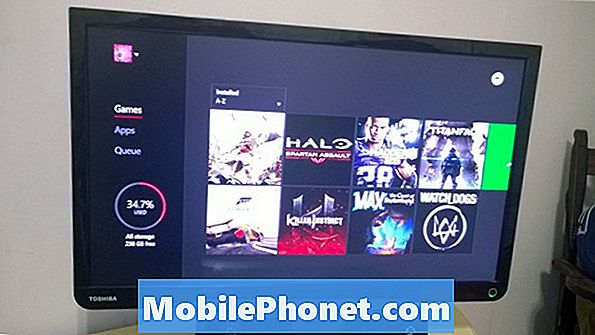
Inuti skärmen för apps bläddra helt över till längst till vänster och välj inställningar app.
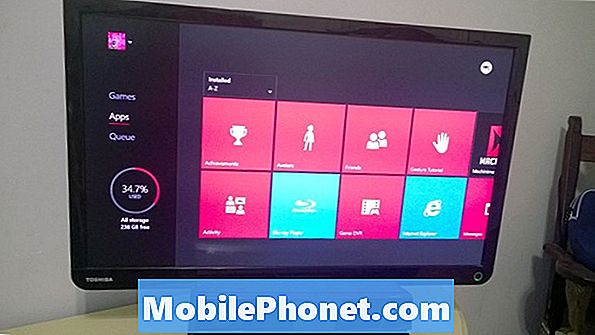
Välj nu TV & OneGuide.
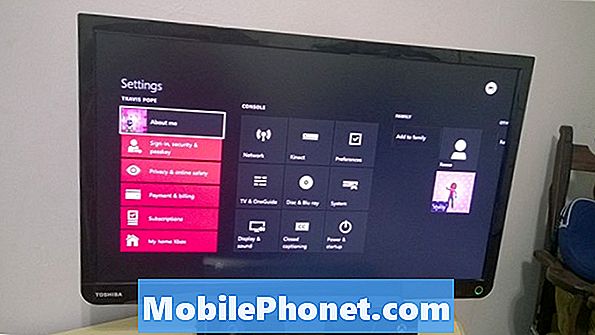
Välj OneGuide först.
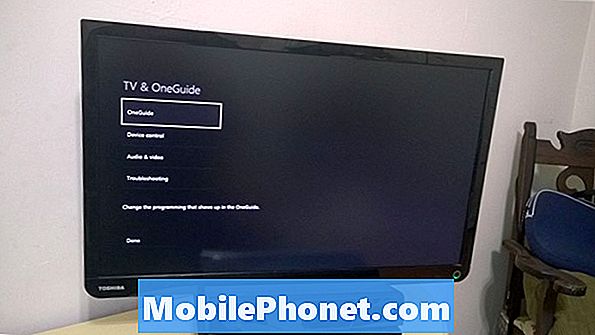
Välj TV-uppställning. Här måste du berätta för Xbox Live vilken leverantör du är och vilken postnummer du bor i. Det gör att Xbox Live, den tjänst som driver Xbox One, kan gå ut och hämta ditt områdes kanalrad och mer. När det är klart trycker du på B-knappen för att lämna inställningsområdet OneGuide.
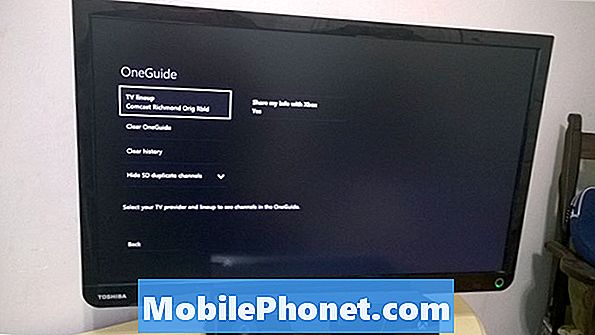
Välj nu Enheter kontroll. Här måste du berätta för Xbox One vilken typ av tv du har och vilken typ av kabelbox du har. GottaBeMobile täckte detta in Så här får du din Xbox One att aktivera din TV.
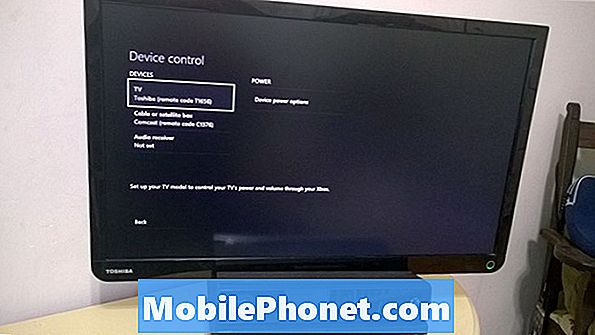
Vad att tänka på
Det finns några saker som du kommer att vilja komma ihåg när du använder Xbox One för att titta på live-tv. Först vill du hålla den Kinect 2-sensorn inkopplad. Stör inte försök att navigera i användargränssnittet med dina händer, men använd röstkommandon. Att gå till en kanal från var som helst på Xbox One är lika enkelt som att säga "Xbox, Go to TV" eller "Xbox, Watch ABC Family." Naturligtvis kan du använda Xbox One-regulatorn för att navigera i användargränssnittet också. Att säga, "Xbox, På" eller att du slår på din styrenhet kommer också att aktivera din tv-apparat. Slutligen kommer "Xbox, OneGuide" eller X-knappen på din regulator att dra upp en interaktiv lista över vad som sänder på varje kanal. OneGuide är också tillgängligt via SmartGlass smartphone-appen.
Ha det bra att titta på dina favorit live kanaler på Xbox One!


